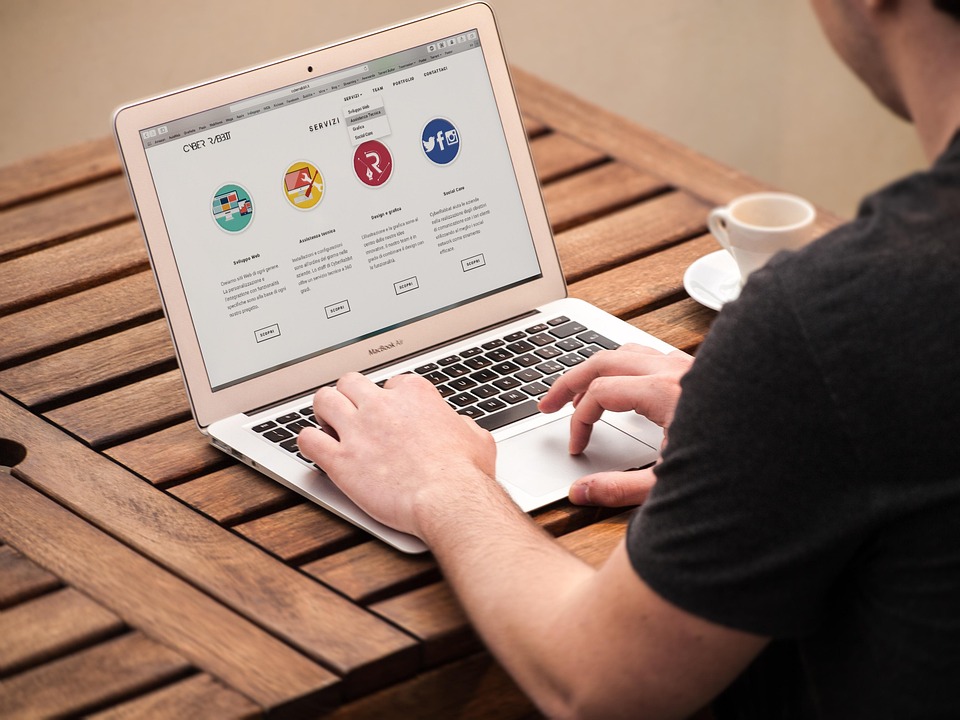Alat Pengembang di Browser: Panduan Lengkap untuk Pemrogram
Sebagai seorang pemrogram, memahami cara menggunakan alat pengembang di browser sangat penting untuk meningkatkan efisiensi dan produktivitas kerja Anda. Alat ini tidak hanya menyediakan alat debugging, tetapi juga membantu dalam melakukan pengujian dan pengoptimalan pada aplikasi web. Dalam panduan ini, kita akan mengeksplorasi semua aspek dari alat pengembang di browser, termasuk fitur-fiturnya, cara penggunaannya, dan tips untuk memaksimalkan fungsinya.
Pengantar Alat Pengembang di Browser
Alat pengembang di browser atau “Dev tools browser” adalah sekumpulan alat yang disertakan dalam hampir semua peramban modern. Dengan menggunakan alat ini, Anda dapat melakukan hampir semua hal yang berkaitan dengan pengembangan web, mulai dari memeriksa elemen hingga melakukan debugging JavaScript. Artikel ini akan membahas fitur utama dari alat pengembang dan bagaimana Anda dapat menggunakannya secara efektif dalam proyek Anda.
Fitur Utama Alat Pengembang di Browser
1. Inspect Element
Fitur ini memungkinkan Anda untuk melihat dan mengedit HTML dan CSS pada halaman web secara langsung. Dengan menggunakan “Inspect Element,” Anda dapat:
- Melihat struktur DOM dari halaman.
- Mengedit elemen untuk melihat perubahan secara real-time.
- Menguji berbagai gaya CSS.
2. Console
Konsol adalah tempat yang sangat berguna untuk menjalankan JavaScript secara langsung. Anda dapat:
- Menjalankan perintah JavaScript.
- Melihat pesan kesalahan atau log dari program Anda.
- Menguji potongan kode dengan cepat.
3. Debugger
Debugger memungkinkan Anda untuk men-debug kode JavaScript secara mendalam. Beberapa fitur yang tersedia di dalamnya adalah:
- Pemantauan variabel dan nilai-nilai dalam runtime.
- Pemrosesan langkah demi langkah untuk mengetahui alur eksekusi.
- Menetapkan breakpoint untuk menghentikan eksekusi sementara.
4. Network Tab
Tab jaringan memberikan informasi tentang semua sumber daya yang dimuat oleh halaman, seperti gambar, skrip, dan kueri API. Anda dapat menggunakan ini untuk:
- Memonitor waktu muat sumber daya.
- Menganalisis permintaan jaringan dan responnya.
- Mengidentifikasi masalah kinerja.
Cara Menggunakan Dev Tools Browser
Langkah Pertama: Membuka Alat Pengembang
Untuk membuka alat pengembang, Anda dapat menggunakan pintasan keyboard yang berbeda tergantung pada browser yang Anda gunakan. Umumnya, Anda bisa menekan F12 atau Ctrl + Shift + I.
Langkah Kedua: Menavigasi Antara Tab
Setelah alat pengembang terbuka, Anda akan melihat beberapa tab seperti ‘Elements’, ‘Console’, ‘Network’, dan lainnya. Anda hanya perlu mengklik pada tab yang relevan untuk memulai pekerjaan Anda.
Langkah Ketiga: Menjalankan Pengujian
Mulailah melakukan berbagai pengujian pada elemen halaman. Cobalah mengubah beberapa CSS untuk melihat bagaimana perubahannya mempengaruhi tampilan. Gunakan konsol untuk menjalankan kode JavaScript dan memantau hasilnya.
Tips Memaksimalkan Penggunaan Dev Tools
- Kenali Pintasan Keyboard: Menguasai pintasan keyboard akan mempercepat alur kerja Anda.
- Gunakan Preset Pengujian Responsif: Cobalah berbagai resolusi layar untuk melihat bagaimana halaman Anda berfungsi pada perangkat yang berbeda.
- Baca Dokumentasi: Setiap browser memiliki dokumentasi resmi yang menyediakan informasi mendalam tentang fitur dan fungsionalitas alat pengembang.
Kesimpulan
Alat pengembang di browser adalah teman terbaik seorang pemrogram. Dengan memanfaatkan fitur-fitur yang tersedia, seperti Inspect Element, Console, Debugger, dan Network Tab, Anda dapat meningkatkan kualitas dan efisiensi pengembangan web Anda. Ingat untuk terus berlatih dan eksplorasi alat ini untuk mendapatkan hasil maksimal dari proyek-proyek Anda. Semoga panduan ini bermanfaat dan membantu Anda menjadi pemrogram yang lebih baik!